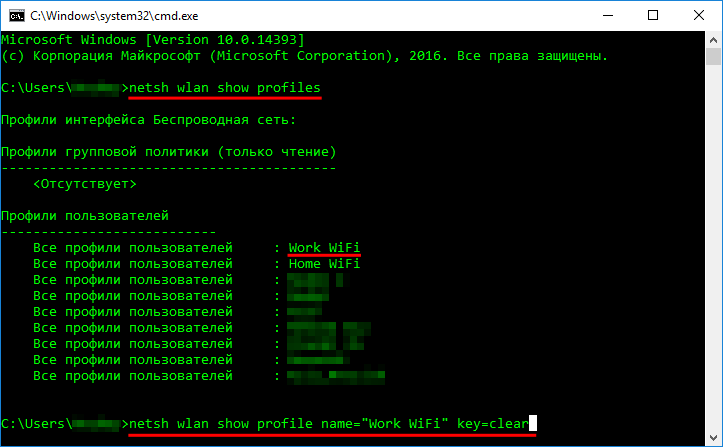مشاهده رمزهای عبور ذخیره شده Wi-Fi در ویندوز
احتمالاً خیلی ها چنین وضعیتی داشتند که لازم شد یک دستگاه جدید را به یک شبکه Wi-Fi وصل کنید و رمز عبور آن را فراموش کرده اید. در این مقاله به شما خواهیم گفت که چگونه با استفاده از مثال لپ تاپ دارای ویندوز 10 به سرعت رمز عبور Wi-Fi را پیدا کنید. روش 1 به شما امکان می دهد رمز عبور اتصال Wi-Fi فعلی را پیدا کنید و روش 2 - به هر شبکه Wi-Fi که قبلاً نوت بوک را به آن متصل کرده اید.
روش 1
روی نماد شبکه در سینی ویندوز کلیک راست کرده و مورد منوی زمینه «Network and Sharing Center» را انتخاب کنید.
در پنجره باز شده در قسمت «مشاهده شبکه های فعال» روی شبکه متصل کلیک کنید.
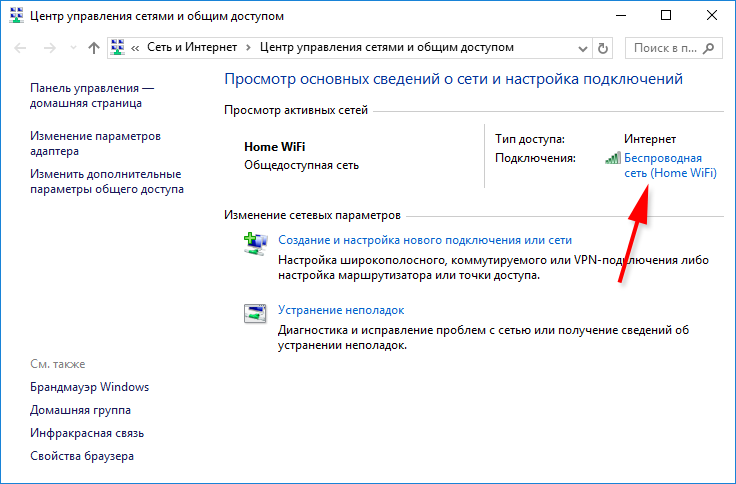
پنجره "وضعیت - شبکه بی سیم" باز می شود که در آن باید روی دکمه "ویژگی های شبکه بی سیم" کلیک کنید.
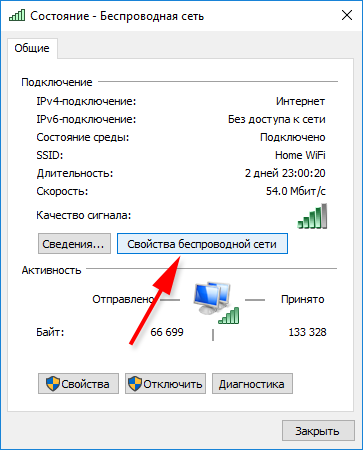
پنجره دیگری باز می شود که در آن باید به برگه "امنیت" بروید و کادر "نمایش کاراکترهای وارد شده" را علامت بزنید. در قسمت "کلید امنیتی شبکه"، رمز عبور شبکه Wi-Fi متصل را مشاهده خواهید کرد.
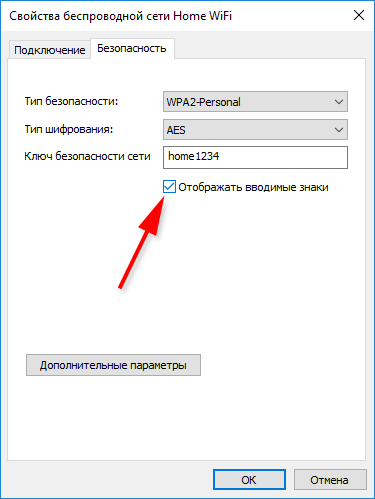
روش 2
همانطور که در بالا ذکر شد، روش 2 به شما امکان می دهد رمز عبور را نه تنها برای شبکه فعلی، بلکه برای هر شبکه Wi-Fi قبلا متصل شده پیدا کنید.
کلید ترکیبی روی صفحه کلید "Win + R" را فشار دهید، در پنجره ظاهر شده، دستور "cmd" را تایپ کرده و کلید "Enter" را فشار دهید. یک پنجره خط فرمان باز می شود، دستور را تایپ کنید:
نمایه های نمایش Netsh wlan
و کلید "Enter" را فشار دهید. این دستور لیستی از تمام شبکه های وای فای را که لپ تاپ قبلاً به آنها متصل شده است نمایش می دهد. سپس دستور را تایپ کنید:
Netsh wlan نمایش نام نمایه = کلید "نام شبکه" = پاک
که در آن نام شبکه نام یکی از شبکه های وای فای است که با دستور قبلی نمایش داده می شود.